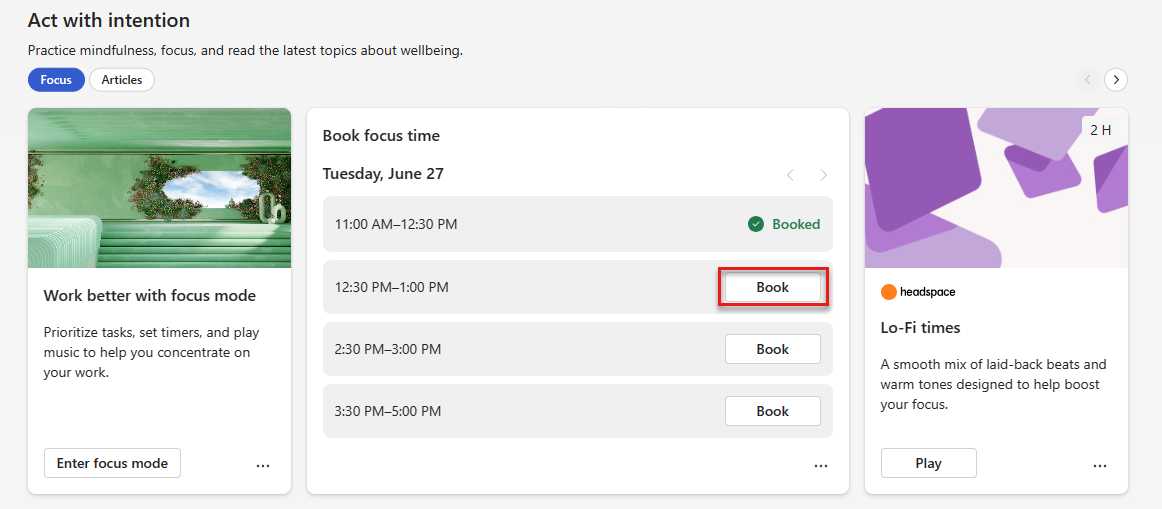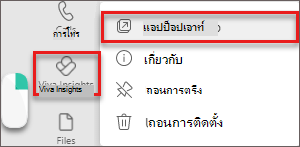โฟกัสด้วย Viva Insights
Viva Insights สามารถช่วยคุณปกป้องเวลาสําหรับการทํางานที่โฟกัส และลดการแจ้งเตือนและสิ่งรบกวนเพื่อให้คุณสามารถให้ความสนใจกับงานที่คุณต้องการได้
กําหนดเวลาโฟกัส
กําหนดเวลาโฟกัสผ่านแผนโฟกัส ซึ่งจะจองเวลาโฟกัสให้คุณทุกวันโดยอัตโนมัติตามการกําหนดลักษณะที่คุณตั้งไว้ หรือผ่านเซสชันเดียวที่ไม่ใช่เซสชันที่เป็นกิจวัตร
เริ่มแผนโฟกัส
เมื่อต้องการเริ่มแผนโฟกัส ให้ดูบทความแผนโฟกัสนี้
จองเซสชันโฟกัสเดียวที่ไม่ใช่กิจวัตร
จองเซสชันโฟกัสแบบครั้งเดียวและไม่เป็นกิจวัตรระหว่างช่วงระยะเวลาหนึ่งสําหรับการทํางานที่เป็นอิสระ เนื่องจากบล็อกนี้ไม่ได้เป็นส่วนหนึ่งของแผนโฟกัสที่เป็นกิจวัตร จึงแสดงบนปฏิทินของคุณเพียงครั้งเดียวเท่านั้น
หากต้องการจองเซสชันโฟกัสแบบครั้งเดียว:
-
ไปที่ Act ที่มีส่วนความตั้งใจ ของแท็บ Wellbeing ของคุณ
-
ภายใต้ โฟกัส ให้ไปที่ส่วน เวลาโฟกัสของหนังสือ
-
ใช้ลูกศรทางด้านขวาของวันที่เพื่อดูวันต่างๆ คุณสามารถดูเวลาโฟกัสที่พร้อมใช้งานหนึ่งสัปดาห์
-
เมื่อคุณพบเวลาที่คุณต้องการจัดกําหนดการ ให้เลือก หนังสือ
หลังจากเลือกเวลาในหนังสือแล้ว เวลาที่คุณเลือกจะถูกเพิ่มลงในปฏิทินของคุณ ส่วนเวลาโฟกัสของหนังสือยังแสดงวันที่และเวลาที่มีสถานะจองเวลาโฟกัส
ใช้โหมดโฟกัส
โหมดโฟกัสจะเพิ่มการหยุดพักสั้นๆ ระหว่างเวลาโฟกัสเพื่อช่วยให้คุณทํางานได้ทันและเพิ่มประสิทธิภาพการทํางาน
เริ่มเซสชันโฟกัส
หากคุณจองเวลาไว้ล่วงหน้าเพื่อโฟกัส คุณจะได้รับการแจ้งเตือน Teams
เมื่อต้องการเข้าสู่โหมดโฟกัส ให้เลือกการแจ้งเตือนนี้ ถ้าคุณไม่เลือกการแจ้งเตือน ปฏิทินของคุณจะยังคงแสดงเหตุการณ์ เวลาโฟกัส สถานะ Teams ของคุณจะอัปเดตเป็น โฟกัส และคุณจะไม่ได้รับการแจ้งเตือน Teams เว้นแต่ว่าพวกเขาจะมาจากผู้ติดต่อที่สําคัญที่คุณตั้งค่าไว้
หมายเหตุ: ถ้าคุณต้องการใช้ Teams ต่อไปในขณะที่คุณอยู่ในโหมดโฟกัส ให้คลิกขวาบนไอคอนแอป Viva Insights จากนั้นเลือก แอปป็อปเอาท์
ใช้ฟีเจอร์ระหว่างเซสชันโฟกัสของคุณ
เมื่อคุณอยู่ในโหมดโฟกัส Viva Insights จะแสดงสามส่วน: ตัวจับเวลา งาน และสติหยุดทํางาน
ตัวจับเวลา
เมื่อคุณเปิดใช้โหมดโฟกัส คุณจะไปที่ส่วนตัวจับเวลา ที่นี่ เวลาโฟกัสของคุณจะแสดงเป็นนาที ซึ่งสอดคล้องกับเวลาที่คุณกําหนดไว้ตามแผนหรือเมื่อคุณจองเวลา ถ้าคุณต้องการเพิ่มหรือลดเวลานี้ ให้เลือกลูกศร
หากคุณเพิ่มเวลา แอปจะถามว่าคุณต้องการขยายเวลาโฟกัสตามกําหนดการของคุณหรือไม่ คุณสามารถเลือกปุ่ม เพิ่ม 15 นาที เพื่อเพิ่มเวลาอีก 15 นาทีลงในเวลาที่กําหนดของคุณ หรือคุณสามารถเพิ่มจํานวนอื่นได้โดยการเลือกลูกศรลงของปุ่ม
เมื่อต้องการข้ามตัวแบ่งที่กําหนดเวลาไว้โดยอัตโนมัติ ให้เลือกกล่องที่อยู่ถัดจาก ข้ามตัวแบ่ง เมื่อต้องการปรับการตั้งค่าอื่นๆ เช่น เสียง และระยะเวลาการหยุดพักและช่วงเวลาโฟกัส ให้เปิดการตั้งค่า Timer
เมื่อคุณพร้อมที่จะเริ่มตัวจับเวลา ให้เลือกปุ่มตัวจับเวลาโฟกัสSta rt คุณสามารถหยุดตัวจับเวลาโฟกัสได้ทุกเมื่อที่คุณต้องการ
งาน
งานแสดงงานที่มีอยู่จาก Microsoft To Do ซึ่งจะครบกําหนดวันนี้หรือมีการตั้งค่าตัวเตือนสําหรับวันนี้
นอกจากการดูงานที่มีอยู่ของคุณแล้ว คุณยังสามารถทําสิ่งต่อไปนี้ได้
-
เพิ่มงานใหม่
-
ที่ใต้ งานของคุณ ให้เลือก เพิ่มงาน
-
-
เพิ่มงานที่แนะนําที่แสดงจาก Outlook หรือ Teams ถ้า To Do สังเกตเห็นงานที่อาจเกิดขึ้นในการแชทหรืออีเมลของคุณ การแจ้งเตือนจะปรากฏขึ้นเหนืองานของคุณ
-
เลือกลูกศรลงเพื่อขยายข้อความ
-
เมื่อต้องการเพิ่มงานนี้ในรายการ สิ่งที่ต้องทํา ให้เลือกปุ่ม เพิ่มลงในงานของคุณ
-
-
ข้ามงานที่เสร็จสมบูรณ์แล้วออกจากรายการของคุณ
-
เลือกวงกลมทางด้านซ้ายของชื่องาน ซึ่งจะส่งงานไปยังรายการ งานที่เสร็จสมบูรณ์แล้ววันนี้ ของคุณ
-
เมื่อต้องการลบงานจาก To Do ให้เลือกไอคอนถังขยะทางด้านขวาของชื่องาน
-
-
ตั้งค่าตัวเตือน
-
เลือกจุดไข่ปลา (...) ทางด้านขวาของชื่องาน แล้วเลือกเวลาที่คุณต้องการให้เตือน ตัวเตือนจะปรากฏในรายการ Microsoft To-Do และในอีเมลสรุปของคุณ ถ้าคุณสมัครใช้งานเพื่อรับอีเมลสรุป
-
คุณยังสามารถ Edit และ ลบงานจากเมนูนี้
-
สติแตกหัก
ในช่วงพักระหว่างช่วงเวลาโฟกัส คุณสามารถใช้วิดีโอแนะนําในตัวแบ่งสติเพื่อพักหายใจและรีเซ็ตได้ หลังจากที่คุณเลือก Sทาร์ต ใต้วิดีโอ คุณจะทําแบบฝึกหัดสามหรือห้านาทีก่อนที่ช่วงเวลาโฟกัสถัดไปของคุณจะเริ่มต้น
สิ้นสุดเซสชันโฟกัส
หลังจากหมดเวลาแล้ว ข้อความ แสดงความยินดี จะปรากฏขึ้น หากคุณต้องการขยายเวลาโฟกัส ให้เลือก เริ่มระบบตัวจับเวลาช่วงเวลาใหม่
ถ้าคุณโฟกัสเสร็จแล้ว คุณสามารถก้าวไปข้างหน้ากับวันของคุณ และใช้ Teams ต่อไปได้ สถานะ Teams ของคุณจะหยุดแสดงเป็นการโฟกัส และถ้าถูกปิดเสียง คุณจะเริ่มได้รับการแจ้งเตือนของ Teams อีกครั้ง